Googleの公式サービスは無料かつ便利なものが多く、プライベートではもちろん、ビジネスの場でも利用する機会があるため、Googleアカウントを所有している方も多いでしょう。
が、もし何らかの理由で登録したアカウントの個人情報を変更したい場合、わざわざアカウントを消去して新規作成せずとも、多く場合は更新することが可能です。
そこで本記事では、Googleアカウントの個人情報を変更する方法を紹介します。
アカウントに登録される各情報がどのような場面で使用されるかについても解説しているので、ぜひご覧あれ。
photo by Pixabay
Googleアカウントの個人情報を変更する方法
まず、ブラウザ上で「アカウント情報」ページへアクセスし、個人情報を変更したいアカウントでログインします。
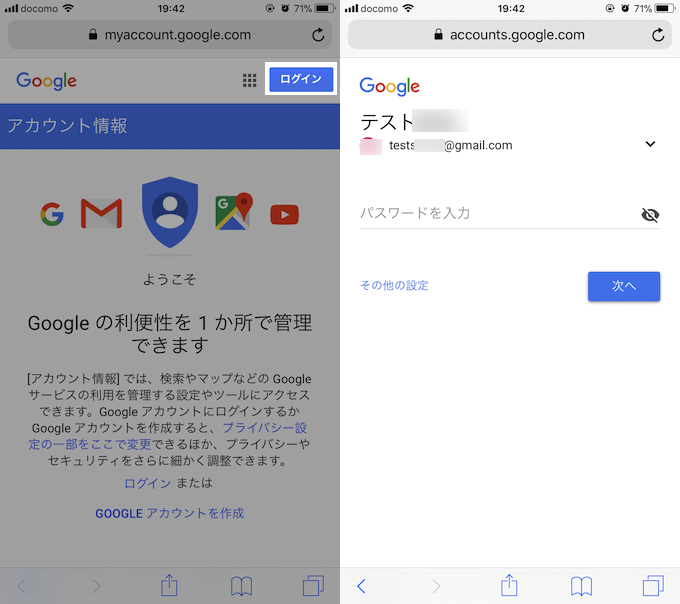
ログイン後、「個人情報とプライバシー」項目にて「個人情報」へ進むと、現在当該アカウントで登録されている各種情報を確認できます。
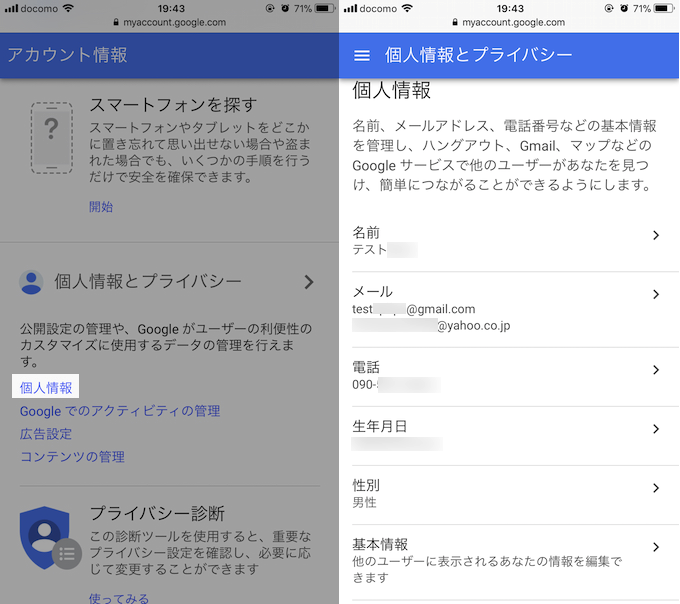
以降では特に下記情報について、変更する手順と当該情報の用途を解説しています。
- 名前
- メールアドレス
- 電話番号(任意項目)
- 生年月日
- 性別
- パスワード
名前を変える
「名前」項目へ進み、現在登録している氏名の横に表示される「ペン」アイコンをタップして、新しい姓・名へ更新できます。
名前は”漢字”指定などなく、”ひらがな”・”カタカナ”・”英語”もOKです。ただし、もしニックネームで登録する場合でも「姓」と「名」は両方とも埋める必要があります。
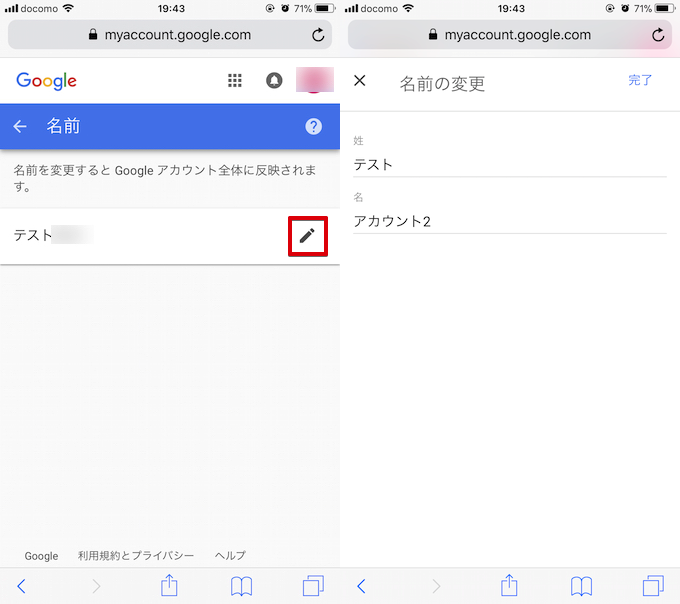
入力できたら右上「完了」より変更の確認をします。「名前」は90日間に3回までの変更が許可されているため、安易に何度も更新できない点に注意して下さい。
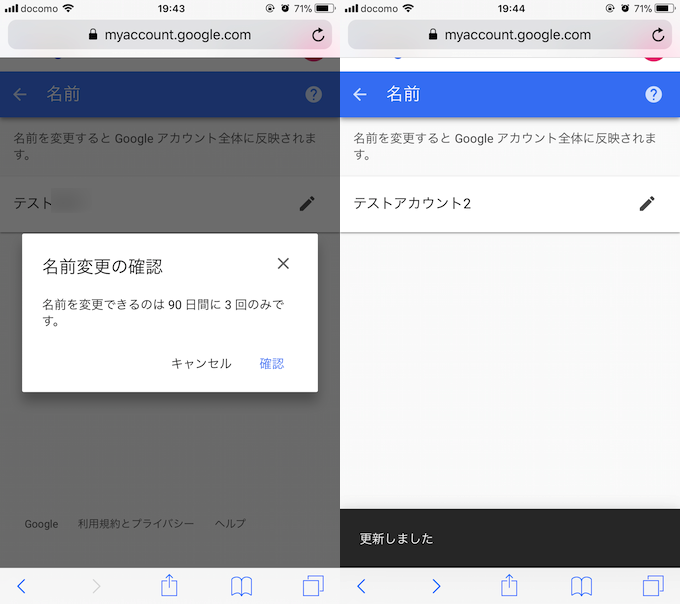
ちなみにGoogleアカウントで登録される「名前」項目は、下記Google系サービスで第三者へ公開される可能性のある情報です。
- ハングアウトやGmailなど、他のユーザーと連絡を取ることができるGoogleサービス
- Google PlayやYouTubeなど、コンテンツを共有するGoogleサービス
- Google+ プロフィール(作成している場合)
場合によっては本名ではなく、ニックネーム(ハンドルネーム)の方が良いかもしれません。
メールアドレスを変える
「メールアドレス」項目へ進むと、現在登録しているGmailアドレスの他、再設定用のサブメールアドレスなどが表示されます。
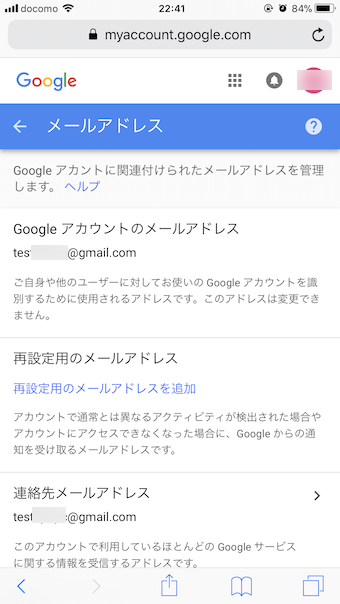
ただGoogleアカウントのメールアドレスは、アカウント識別で使用される重要な情報となるため、他項目と比べて変更には色々と制約があります。
まず、Gmailのアドレス(@gmail.com)は基本的に後から変更できない仕様となっており、どうしても変えたいなら新規にGoogleアカウントを作り直すしかありません。

また、ログイン時に用いるアドレスをGmailアドレスからサードパーティ製メールアドレス(例:Yahoo!メールなど)へ変更したい場合、一度Gmailアドレスを消去する必要があります。

さらに、サードパーティ製メールアドレスへ変更した後(=Gmailアドレスを削除した後)、再びGmailアドレスへ戻す場合は、Gmailをアカウントに追加する操作が要ります。

電話番号を変える
「電話番号」項目へ進むと、登録している番号の確認に加え、「ペン」アイコンより更新が、「ゴミ箱」アイコンより削除ができます。
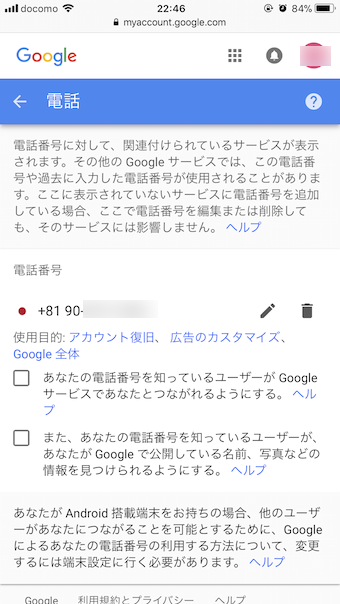
Googleアカウントで電話番号を登録しておけば、Google系列サービスを利用する際に色々と便利な他、セキュリティをより強固にできる点でメリットがあります。
前者は、例えばChromeの自動入力機能で電話番号を自分で手入力する手間が省けたり、後者は、例えばパスワードを復旧するコードをSMSで受け取ることができます
一方、電話番号は高度なプライバシー情報となるため、セキュリティの観点で登録を避ける方も一定数いるでしょう。
生年月日を変える
「生年月日」項目へ進み、現在登録している年月の横に表示される「ペン」アイコンをタップして、新しい情報へ更新できます。
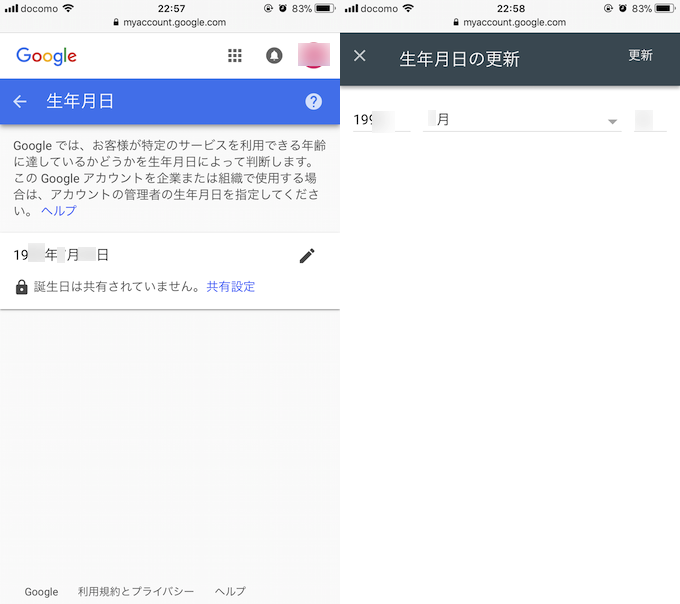
生年月日の情報をアカウントから削除することはできませんが、デフォルトでは生年月日の情報は、Googleサービスを利用する他ユーザーへ公開されない設定となっています。
主な用途として、年齢制限のある特定のGoogleサービスへのアクセス許可を判断したり、Google広告を最適化する際に使用されます。前者は、例えばYouTubeが有名ですね。

性別を変える
「性別」項目へ進み、変更を希望する性別のチェックボックスをタップするだけで、すぐ更新できます。
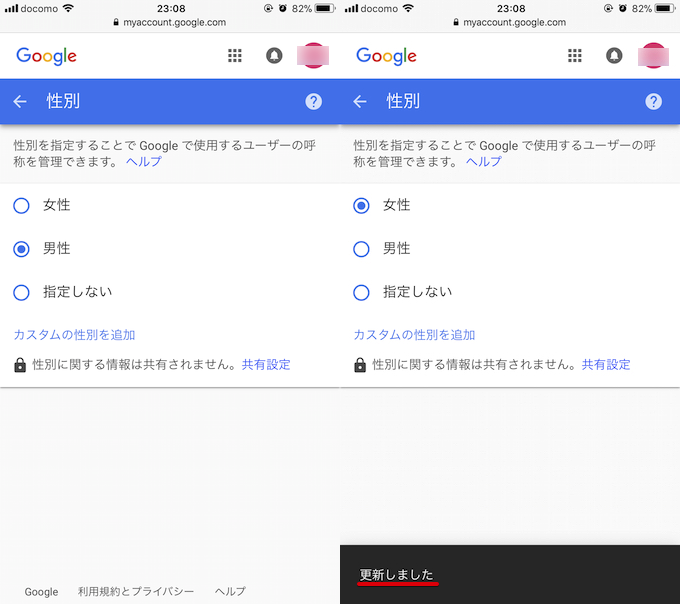
性別の情報をアカウントから削除することはできませんが、選択肢として「指定しない」も選べるため、実質的に「登録なし」にもできます。またデフォルトでは、性別の情報はGoogleサービスを利用する他ユーザーへ公開されない設定となっています。
主な用途として、特定のGoogleサービスで自身の性別を反映した代名詞が使われたり、Google広告を最適化する際に使用されます。前者は、例えば自分の性別が分かる(=公開している相手)ユーザーには、「彼にメッセージを送る」、「彼女のサークル」などのテキストが表示されます。
パスワードを変える
「パスワード」の変更は「個人情報とプライバシー」項目に存在しないため、一度「アカウント情報」トップまで戻る必要があります。
後は「ログインとセキュリティ」項目の「Googleへのログイン」を開き、「パスワード」へ進めば、
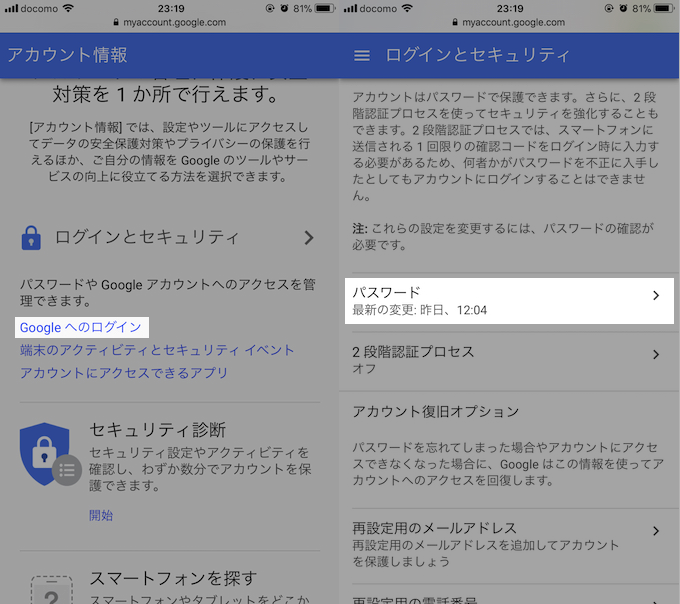
新しいパスワードを設定できます。
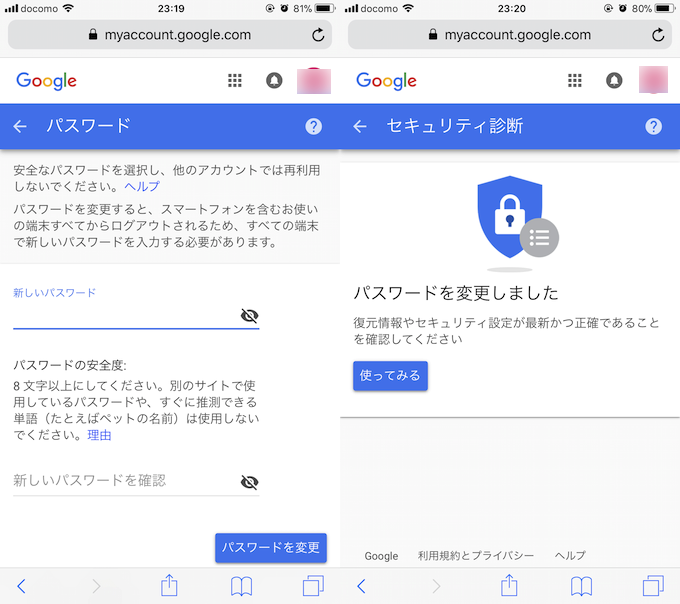
Googleアカウントのパスワードは8文字以上が条件となり、半角英数字と記号を組み合わせて作ります。
また、下記2ケースに該当するパスワードは指定できず、エラーとなります。
- ほかの多くのアカウントで使用されている
- お使いのアカウントで以前に使用したことがある
参考:パスワード変更の注意点
Googleアカウントのパスワードを変更すると、ログイン中の全デバイスが強制的にログアウト状態となります。
さらにAndroidの場合、「アカウントの操作が必要」という通知が表示され、再ログインが求められます。
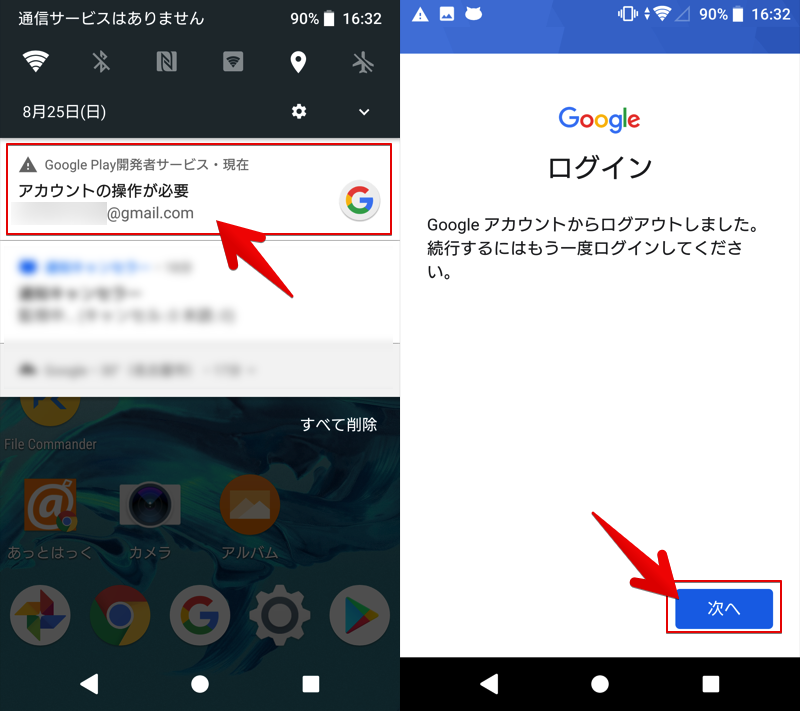
強制ログアウトされ再ログインが求められるAndroidの例。
「アカウントの操作が必要」という通知のより詳細な情報は、関連記事【Android「アカウントの操作が必要」の原因と削除する方法! Googleのメールアドレス(Gmail)を修正して通知を消そう】で解説しています。

補足:
Googleの個人情報と関連した広告を拒否する方法
Googleアカウントに登録された個人情報は、ウェブ広告にも反映されます。
このような個人に最適化された広告(パーソナライズド広告)は、Googleアカウントの広告設定ページよりオフにできます。
詳細は関連記事【Googleで広告のカスタマイズをオプトアウトする方法! スマホのパーソナライズド広告設定を拒否しよう】で解説しています。

パスワードを忘れたアカウントを復旧する方法
作成したGoogleアカウントのパスワードを忘れてしまっても、様々な手段で復旧できます。
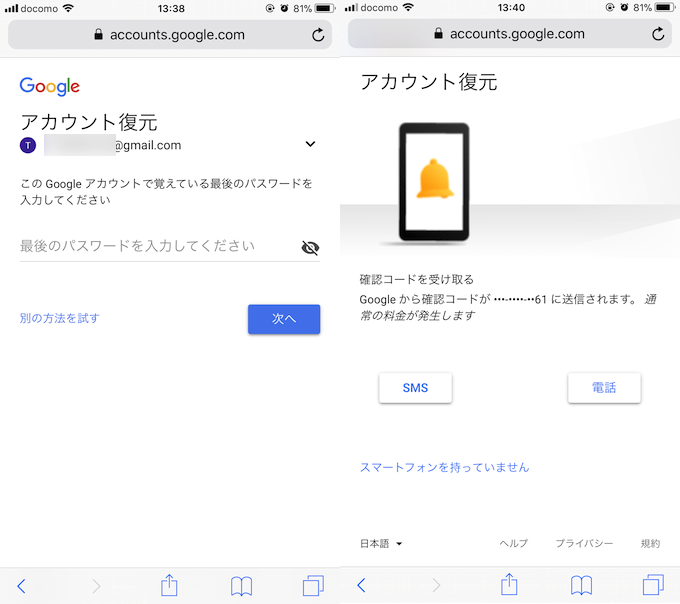
詳細は関連記事【Googleアカウントを忘れた際の解決方法! 分からないID(Gmailアドレス)やパスワードを再設定しよう】で解説しています。

Gmailアドレス以外のメールを使う方法
GoogleアカウントのIDは、原則![]() Gmailアドレス(@gmail.com)となります。
Gmailアドレス(@gmail.com)となります。
が、別途会社のメールアドレスでGoogleアカウントを作成することで、Gmailは不要となります。
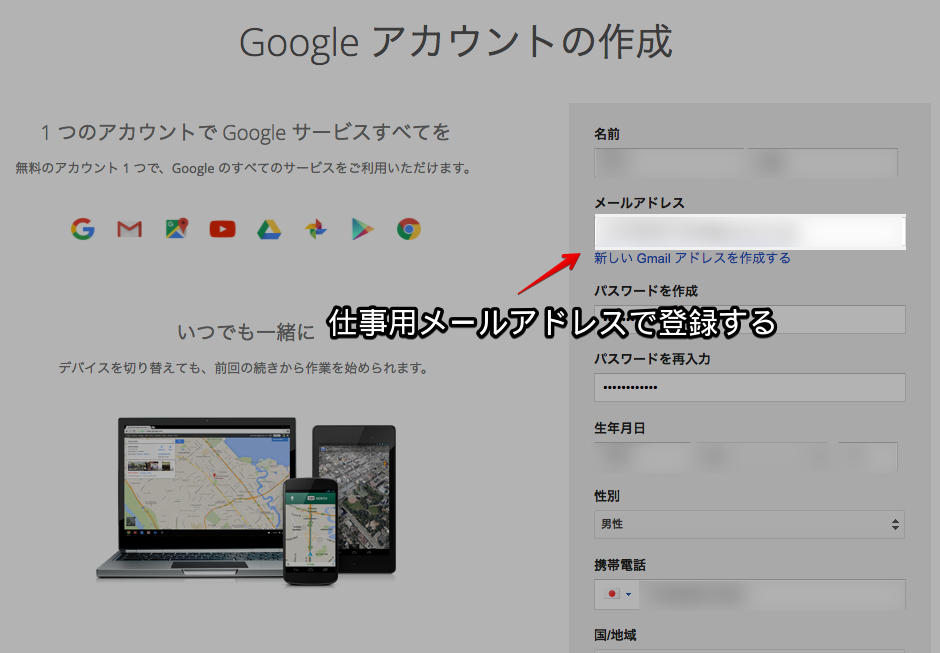
詳細は関連記事【Gmailアカウントを使わずビジネス用メールアドレスでGoogle公式サービスを利用する方法】で解説しています。

〆:アカウント情報の用途をしっかり把握しよう!
以上、Googleアカウントの個人情報を変更する方法! 名前/アドレス/生年月日/性別/パスワードを更新しよう の説明でした。
記事中で解説した通り、Googleアカウントに登録される基本情報はGoogle系列のサービスで年齢制限や広告配信で使われる他、別ユーザーへ一般公開される項目も含まれるため、プライバシー面で問題がないか改めて登録内容をチェックすべきでしょう。
ぜひ、ご参考あれ。
コメント
複数のアカウント使用してるけど以前持っていた携帯番号は解約しちゃったから今は固定のみなんですけど変更方法が判らなくてずぅ〜っと放置状態のまんま。このままで大丈夫?時々グーグルから確認メールは来るんだけどスルー…これで良いのかも分らず…どうしたら良いの?